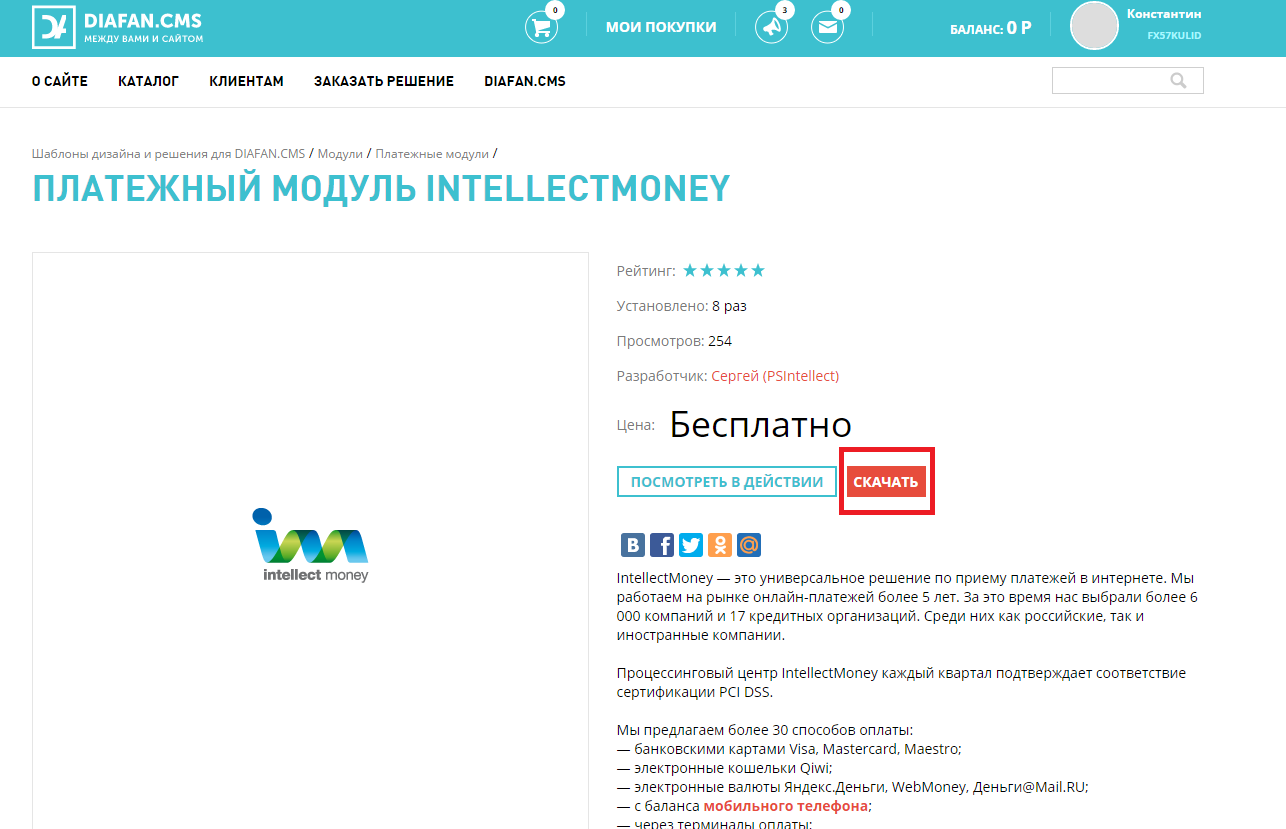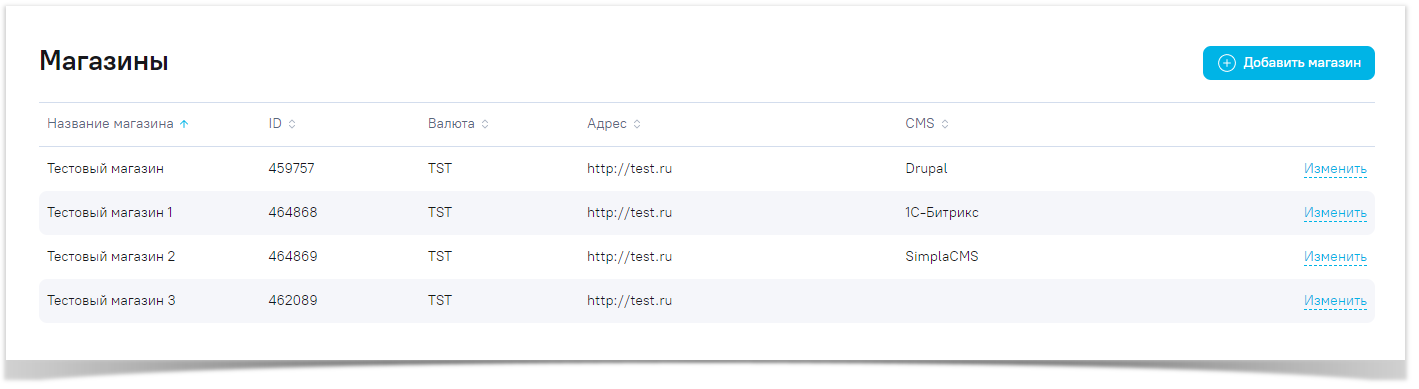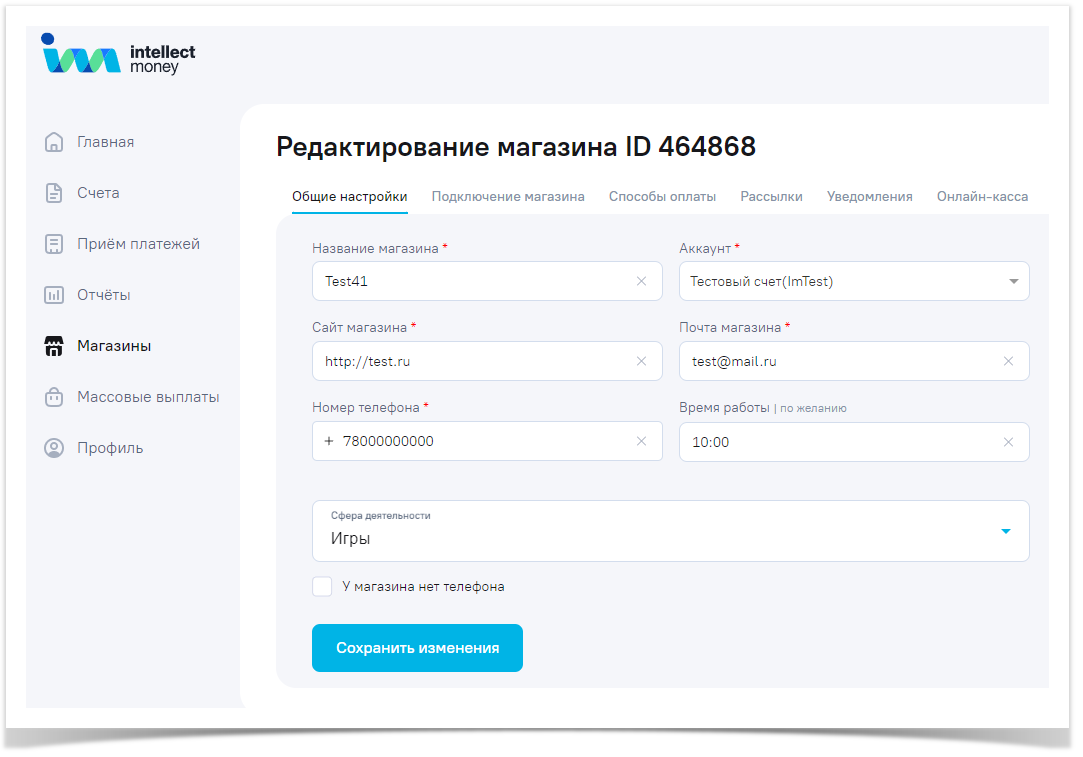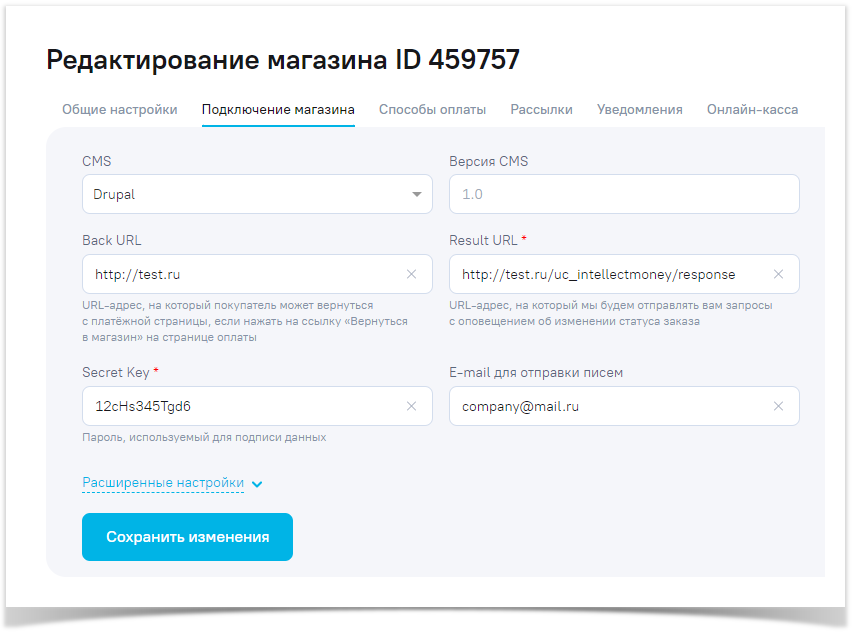DIAFAN.CMS названа самой SEO-дружелюбной системой среди коммерческих систем управления сайтами! 21-го июля 2015 года специалисты специализированного портала SEONEWS, посвященному поисковому продвижению сайтов, провело исследование. Выяснялось насколько популярные в Рунете CMS соответствуют требованиям SEO-специалистов: есть ли в них необходимый функционал и насколько удобно он реализован. Diafan.cms заняла первое место в большим отрывом!
DIAFAN.CMS дважды признана самой нагрузоустойчивой CMS среди коммерческих систем управления порталами CMSMagazine и Roem.ru! Почему это важно? DIAFAN.CMS работает при посещаемости в десятки, сотни и даже тысячи одновременных пользователей, не останавливаясь. Это означает, что для нашей системы не требуются отдельные хостинговые тарифы повышенной стоимостью, и сайты на DIAFAN.CMS с легкостью выдерживают случайные всплески активности и прочие хабраэффекты.
Установка и настройка платежного модуля
Загрузить архив с платежным модулем intellectMoney можно по адресу: http://addons.diafan.ru/modules/platezhnye-moduli/platezhnyy-modul-intellectmoney/ нажав на кнопку "Скачать" (необходима авторизация в личном кабинете)
Затем распаковать скачанный архив в корневую директорию сайт
Настройка магазина
1. Перейти в раздел “Магазины“
2. Нажать кнопку “Добавить магазин“ (если еще нет магазина) или кнопку “Изменить“ напротив нужного магазина
Вкладка "Общие настройки"
- "Название магазина" - Укажите название магазина
- "Аккаунт" - Необходимо выбрать либо “Рублевый счет“ для реальных платежей, либо “Тестовый счет (IMTest)“ для тестирования оплаты.
- "Сайт магазина" - Укажите сайт магазина. Эта информация будет показываться на платежной странице.
- "Почта магазина" - Укажите E-mail магазина. Эта информация будет показываться на платежной странице.
- "Номер телефона" - Заполните номер телефона магазина. Эта информация будет показываться на платежной странице.
- "Время работы" - Укажите время работы магазина. Эта информация будет показываться на платежной странице.
- "Сфера деятельности" - Укажите сферу деятельности магазина.
Вкладка "Подключение магазина"
- В поле “CMS“ - выбрать используемую CMS
- В поле “Версия CMS“ - указать версию используемой CMS
- "Back URL" - URL-адрес, на который покупатель может вернуться с платёжной страницы, если нажать на ссылку «Вернуться в магазин» на странице оплаты
- В поле "Result URL" - указать URL-адрес, на который мы будем отправлять вам запросы с оповещением об изменении статуса заказа
- В поле “Secret Key“ - необходимо придумать и указать “Секретный ключ“ (любая последовательность любых символов, цифр и латинских букв). Запомните или запишите "Secret Key" - он понадобится для дальнейшей настройки
- В поле “E-mail для отправки писем“ - укажите Email, на который будут приходить письма с информацией об СКО (счет к оплате)
В административной панели Вашего сайта (зайдите на сайт с учетной записью администратора)
- Нажмите:
1. "Магазин";
2. "Настройка" ;
3. "Оплата";
4. "Добавить способ оплаты";
5. "Поиск плагинов оплаты". - Найдите в списке плагинов IntellectMoney и нажмите "Установить"
- Настройте плагин оплаты:
1. Заполните поле "Номер магазина" (ID магазина из личного кабинета) и поле "Секретный ключ" (такой же как в предыдущем разделе в поле Secret Key п.6.4);
2. Поле способ оплаты оставьте пустым;
3. Если используется холдирование, установите галочку и укажите время холдирования;
4. Убедитесь, что адрес в поле "URL оповещения о платеже" такой же как в предыдущем разделе в п.6.5 ResultURL. В противном случае скопируйте адрес отсюда и вставьте в настройки личного кабинета
5. Нажмите "Сохранить"
Модуль оплаты обладает всем необходимым функционалом для формирования СКО (счета к оплате) по оформленному клиентом заказу.
Модуль оплаты переводит клиента на страницу, где осуществляется оплата СКО (счета к оплате).
Помимо стандартных функций модуль оплаты также позволяет осуществить:
Поддерживаемый функционал:
- Холдирование денежных средств;
- Задание способа оплаты вручную.
Техническая поддержка
Техническая поддержка осуществляется пн.-пт. с 9:00 до 18:00 по почте ts@intellectmoney.ru